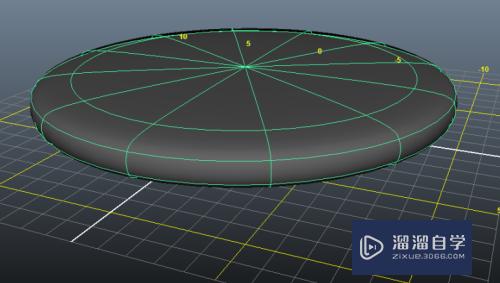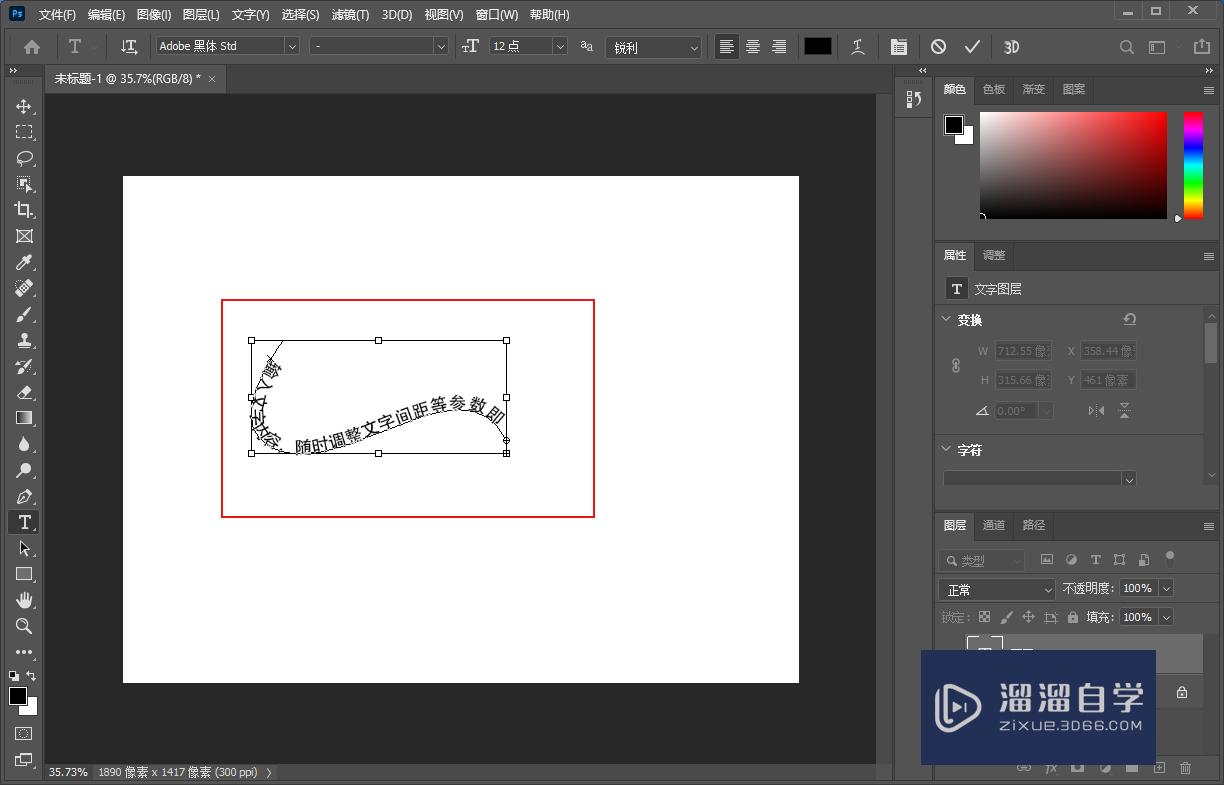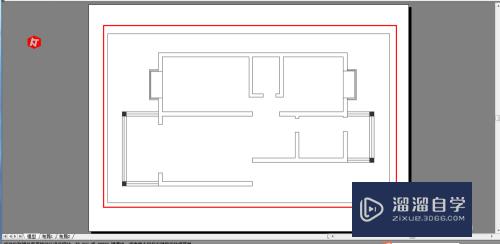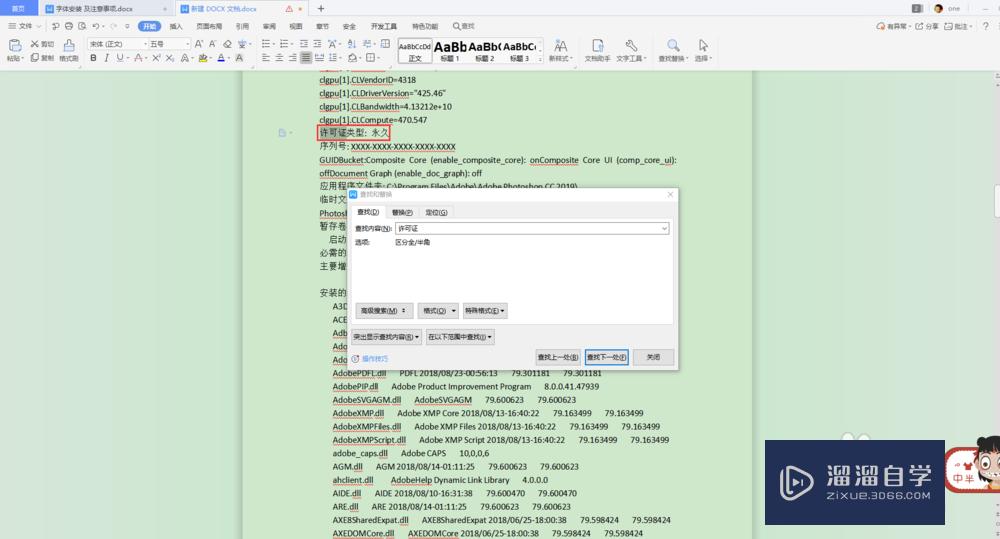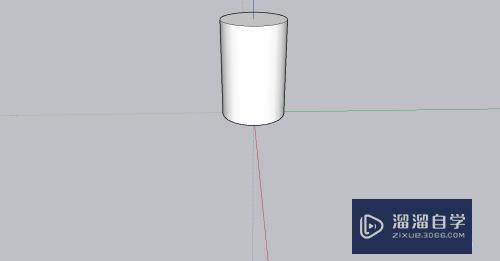CAD内置计算命令怎么用(cad内置计算命令怎么用的)优质
CAD是比较常用的平面图纸设计软件。大部分产品图纸出图我们都会使用CAD2d格式。但是也有很多产品图是不规则的。所以CAD的内置计算命令是很强大。今天一起来学习CAD内置计算命令怎么用吧!
工具/软件
硬件型号:戴尔DELL灵越14Pro
系统版本:Windows7
所需软件:CAD 2010
方法/步骤
第1步
软件版本任意,本例使用CAD2010
假设我们要将长边为554.4mm的矩形拉伸到长边为832.1mm
这里涉及到拉伸命令。
第2步
鼠标点选工具栏拉伸命令的图标。
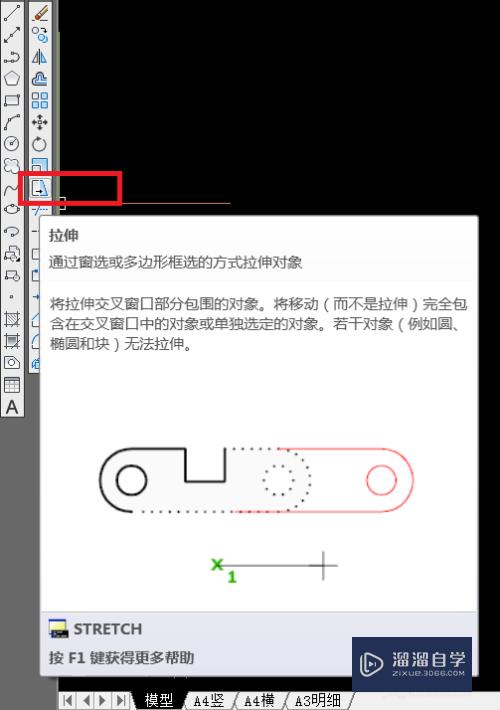
第3步
鼠标从右下往左上框选矩形需要被拉伸的范围
鼠标右击---确定
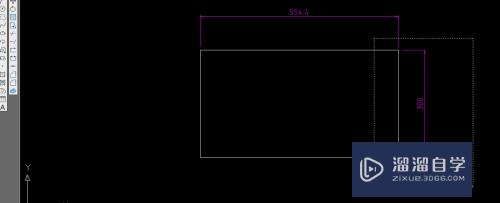
第4步
指定拉伸基点。即拉伸出发的基准点。
通常图形复杂时。我们为了不捕捉到其他错误的点。
在远离图形的区域任选一点(鼠标移到任意点位。随意点。)。
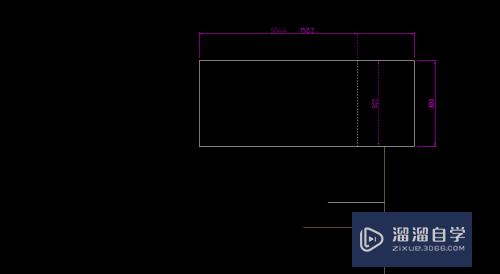
第5步
这时候回到本例开始的假设。
假设我们要将长边为554.4mm的矩形拉伸到长边为832.1mm
这个数字。我们就在操作时把它计算掉。
第6步
在命令行输入'cal
按回车。
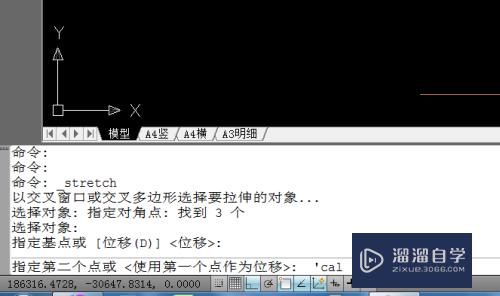
第7步
在命令行输入表达式832.1-554.4
按回车。
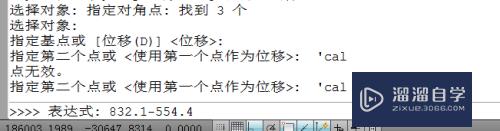
第8步
这时候我们再来看图形尺寸。已经变成832.1。这是本例需要达到的数值。
是不是减少了寻找计算器的时间。

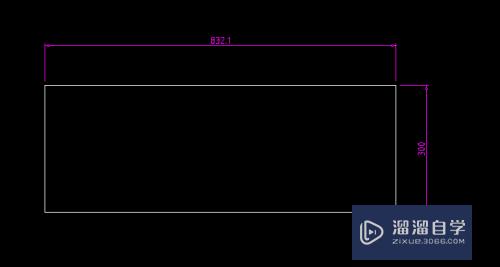
以上关于“CAD内置计算命令怎么用(cad内置计算命令怎么用的)”的内容小渲今天就介绍到这里。希望这篇文章能够帮助到小伙伴们解决问题。如果觉得教程不详细的话。可以在本站搜索相关的教程学习哦!
更多精选教程文章推荐
以上是由资深渲染大师 小渲 整理编辑的,如果觉得对你有帮助,可以收藏或分享给身边的人
本文标题:CAD内置计算命令怎么用(cad内置计算命令怎么用的)
本文地址:http://www.hszkedu.com/59862.html ,转载请注明来源:云渲染教程网
友情提示:本站内容均为网友发布,并不代表本站立场,如果本站的信息无意侵犯了您的版权,请联系我们及时处理,分享目的仅供大家学习与参考,不代表云渲染农场的立场!
本文地址:http://www.hszkedu.com/59862.html ,转载请注明来源:云渲染教程网
友情提示:本站内容均为网友发布,并不代表本站立场,如果本站的信息无意侵犯了您的版权,请联系我们及时处理,分享目的仅供大家学习与参考,不代表云渲染农场的立场!